Aug 14, 2025 • Categoría: Soluciones para tarjetas SD • Soluciones probadas
"Las tarjetas SD Samsung han sido mis favoritas desde que comencé a usar teléfonos inteligentes. Funcionó muy bien durante el último año, de repente tengo un problema con mi tarjeta SD Samsung que muestra el error "La tarjeta SD Samsung está corrupta". No sé cómo se corrompió, pero lo que sé es que tengo algunos documentos y videos importantes en mi tarjeta SD Samsung que quiero en cualquier caso. Mis videos y documentos son importantes para mi oficina. Necesito soluciones urgentes que sean breves y simples".
A medida que avanzamos con furia hacia la era sin papel, el uso de tarjetas SD está dejando su huella en todo el mundo. Las personas confían en las tarjetas SD para guardar sus datos personales y académicos. Las tarjetas SD son una forma relativamente económica de guardar datos en el mundo moderno. No hay duda de que son rápidas y tienen una gran capacidad de almacenamiento. Bueno, las tarjetas SD pueden corromperse a veces y eso no es algo para sorprenderse porque los dispositivos electrónicos están sujetos a algún problema después de un período en particular. Lo mismo ocurre con el problema "La tarjeta SD Samsung está corrupta". Este problema es relativamente común en los usuarios de Samsung y es muy irritante, pero lo bueno es que este problema se soluciona con algunos métodos pequeños. En esta guía, se te darán algunas soluciones fáciles a este problema. Solo tienes que seguirlas con atención.
- Parte 1: Posibles razones por las que la tarjeta SD Samsung está corrupta
- Parte 2: Cómo arreglar la tarjeta SD Samsung corrupta en Windows
- Parte 3: Cómo arreglar la tarjeta SD Samsung corrupta en Mac
- Parte 4: Cómo arreglar la tarjeta SD Samsung corrupta en android
- Parte 5: Cómo recuperar y reparar datos de una tarjeta SD Samsung corrupta
Parte 1: Posibles razones por las que la tarjeta SD Samsung está corrupta
Es probable que un diminuto dispositivo electrónico con una gran capacidad de almacenamiento se corrompa. El transporte de datos en una tarjeta SD puede estar dañado debido a muchas pequeñas razones. En primer lugar, hay algunos síntomas para que sepas si tu tarjeta está corrupta o no. Por ejemplo, si tu tarjeta no se abre y se vuelve lenta, estos pueden ser algunos de los síntomas comunes. Hay algunas razones que conducen a esta situación que se detallan a continuación:
- El sistema operativo puede dañar tu sistema de archivos.
- Expulsar la tarjeta SD Samsung de forma incorrecta también puede ser una causa.
- Un dispositivo de almacenamiento como la tarjeta SD Samsung puede ser atacado por virus, lo que da como resultado el problema de "La tarjeta SD Samsung está corrupta".
- Interrupción en el formateo de la tarjeta SD Samsung.
- El daño físico a la tarjeta SD Samsung puede ser la causa.
- Utilizar la misma tarjeta para varios dispositivos.
Parte 2: ¿Cómo arreglar la tarjeta SD Samsung corrupta en Windows?
La tarjeta SD Samsung se puede arreglar con el Windows de tu computadora. Windows es lo suficientemente avanzado para solucionar el problema y solucionarlo en poco tiempo. El problema "La tarjeta SD Samsung está corrupta" se puede solucionar en cualquier Windows. Existen varios métodos para reparar tu tarjeta SD Samsung en Windows. Todo lo que tienes que hacer es seguirlos cuidadosamente.
1. Ejecutar Chkdsk para verificar y reparar los sectores defectuosos de la tarjeta SD.
Cada tarjeta SD tiene una vida útil limitada, al igual que la tarjeta SD Samsung. Es probable que crezcan secciones de calidad inferior después de su uso durante un período de tiempo particular. Chkdsk es bueno en reconocer los sectores defectuosos del dispositivo de almacenamiento. Esta es la forma más sugerida de reparar la tarjeta SD Samsung sin formatearla. Solo tienes que seguir estos pasos:
Paso 1: Inserta tu tarjeta SD en tu computadora con un lector de tarjetas.
Paso 2: Abre el menú de inicio
Paso 3: Ahora ve a todos los programas
Paso 4: Selecciona "cmd.exe" en la lista de todos los programas.
Paso 5: Una vez que hayas hecho clic en él, se abrirá una ventana de comando frente a ti.
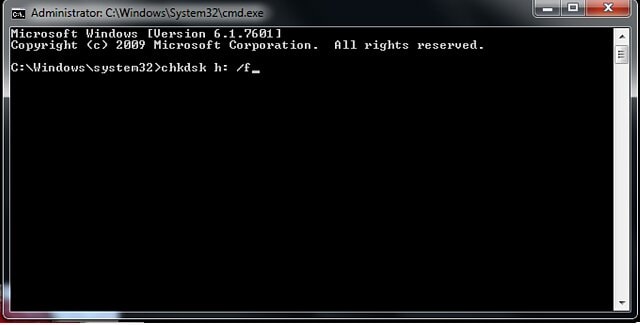
Paso 6: Ahora escribe y ejecuta: chkdsk [letra de la unidad de la tarjeta SD]: /r/f
Paso 7: Una vez que hayas ejecutado el programa, espera varios minutos. Espera hasta que veas "window ha corregido el sistema de archivos". Si ves que estás listo para continuar. Tu tarjeta SD de Samsung está recuperada.
2. Asignar una letra de unidad.
A veces, tu computadora no puede asignar una letra de unidad a tu tarjeta SD Samsung. Si la letra de la unidad entra en conflicto con otras unidades, tu tarjeta SD se mostrará como corrupta. Ahora asigna una letra de unidad a tu tarjeta SD. Sigue estos pasos:
Paso 1: Presiona los botones Win + X en tu teclado y haz clic en Administración de discos.
Paso 2: Selecciona tu tarjeta SD y haz clic con el botón derecho en ella.
Paso 3: Selecciona la opción "Cambiar letra de unidad".

Paso 4: Haz clic en "Agregar" y selecciona una nueva unidad.
Paso 5: Presiona "Aceptar" para guardar los cambios.
3. Formatear la tarjeta SD Samsung corrupta con el explorador de Windows.
Si aún tienes el problema, ahora intenta formatear la tarjeta SD Samsung con tu explorador de Windows. Formatear la tarjeta es la última solución que te queda con tu computadora. Concéntrate en estos pasos:
Paso 1: Inserta tu tarjeta SD Samsung en tu computadora con un lector de tarjetas.
Paso 2: Abre "Mi pc"
Paso 3: Haz clic con el botón derecho en el dispositivo de almacenamiento que insertaste.
Paso 4: Haz clic en la opción de "Formatear"
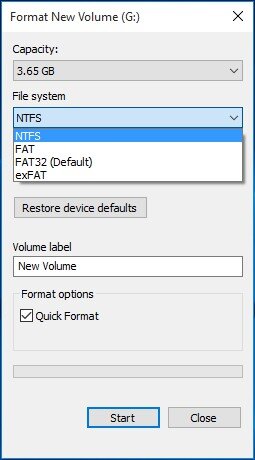
Paso 5: Ahora, por último, haz clic en "Iniciar" y espera a que se formatee tu dispositivo.
Parte 3: ¿Cómo arreglar la tarjeta SD Samsung corrupta en Mac?
Si tienes Mac en tu casa y deseas recuperar datos de una tarjeta SD corruptaa o deseas arreglarla. No te preocupes, también puedes salir de esto en la Mac de Apple. En MACOS, Apple ha instalado una aplicación de utilidad de disco incorporada. Puedes usarla para recuperar datos ya que tiene la función de primeros auxilios que se encarga de reparar cualquier dispositivo externo conectado a Mac. En primer lugar, conecta tu tarjeta SD correctamente con Mac y sigue los pasos con cuidado:
Paso 1: Abre el menú principal del Finder. No presiones "Ir"
Paso 2: Ahora, elige "Utilidades"
Paso 3: Abre la aplicación de Utilidad de disco.
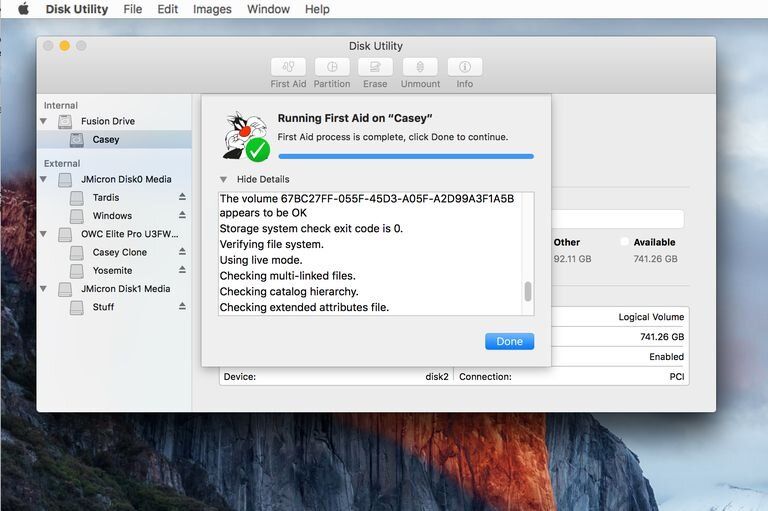
Paso 4: Ahora mira a la izquierda de tu pantalla, sabrás cómo ubicar tu tarjeta SD y seleccionarla.
Paso 5: Una vez seleccionada la unidad, presiona la opción de "Primeros auxilios" en la parte superior de la pantalla.
Paso 6: Por último, presiona "Ejecutar"
Paso 7: Espera a que se recupere tu tarjeta SD.
Parte 4: ¿Cómo arreglar una tarjeta SD Samsung corrupta en Android?
Ahora, si estás cansado de conectar tu tarjeta SD a computadoras una y otra vez. En esta sección, hay un procedimiento sencillo para que los usuarios de Android reparen su tarjeta SD Samsung corrupta en un período realmente corto. Las características de formatear tu tarjeta SD están en algunos dispositivos Android, pero es confiable para los usuarios que tienen este privilegio en sus dispositivos. Ahora sigue este procedimiento para terminar tu trabajo lo antes posible:
Paso 1: Coloca tu tarjeta SD Samsung en el dispositivo Android.
Paso 2: Abre tu "Configuración"
Paso 3: Accede a la opción de "Mantenimiento del Dispositivo"
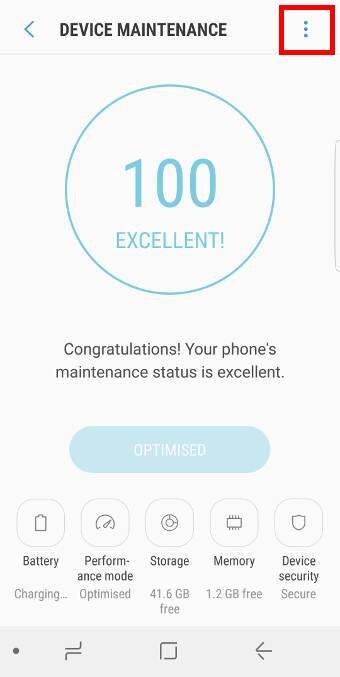
Paso 4: Toca en "Almacenamiento"
Paso 5: Haz clic en "Tarjeta SD corrupta"
Paso 6: Verás dos opciones "Cancelar" y "Configuración"
Paso 7: Haz clic en "Configuración" en tu dispositivo móvil.
Paso 8: Espera a que el dispositivo formatee la tarjeta SD.
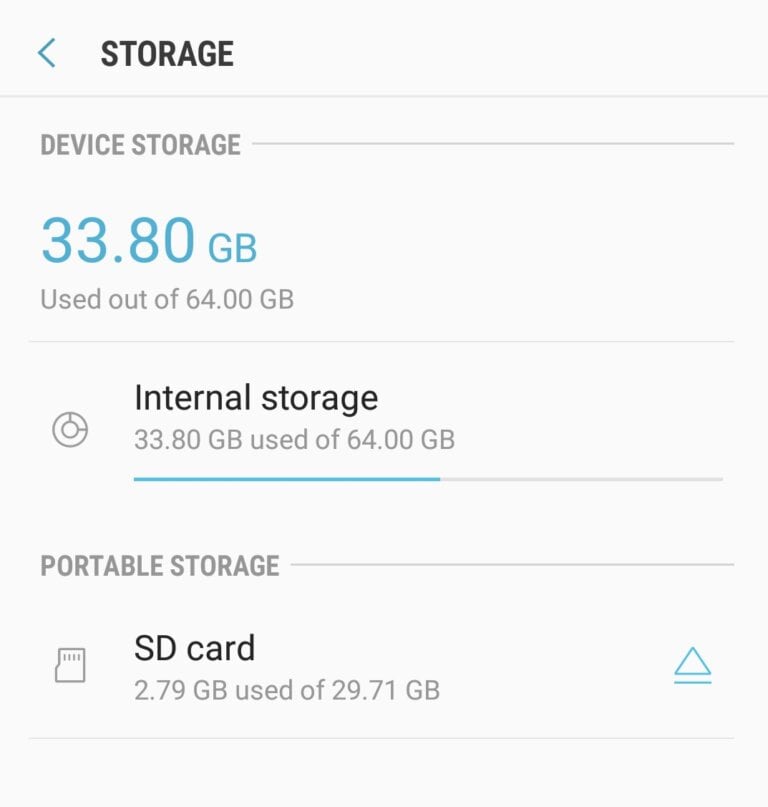
Paso 9: Una vez que veas la capacidad de almacenamiento de la tarjeta SD, tu problema estará resuelto.
Parte 5: ¿Cómo recuperar y reparar datos de una tarjeta SD Samsung corrupta?
Ahora, si crees que te estás quedando sin soluciones. Puede que te equivoques allí. Como todavía hay soluciones a tu problema del error "La tarjeta SD Samsung está corrupta". Puedes recuperar y reparar tu tarjeta Samsung SD desde el software "Recovertit Recuperación de Datos" sin pensarlo dos veces, simplemente descarga el software y ve cómo funciona. A continuación se proporcionan más pasos.
Recovertit Recuperación de Datos
Recoverit es un excelente software de recuperación de datos. Es más eficiente que cualquier otro software. Es un programa gratuito para recuperar los datos de tu tarjeta SD, sin importar si está corrupta o dañada. Te ayuda a recuperar todos tus valiosos documentos, correos electrónicos, fotos, videos y archivos de audio, rápida y fácilmente desde la laptop, la papelera de reciclaje, el disco duro interno, los medios de almacenamiento externos e incluso una computadora averiada. Recoverit Ultimate incluso te ayuda a recuperar videos fragmentados y reparar videos corruptos/rotos/dañados. El software. Recoverit Recuperación de Datos es la mejor fuente para salir de este dilema.
Características clave
- Recupera datos eliminados o perdidos de la tarjeta micro SD de forma gratuita.
- Puede rescatar datos borrados, formateados o atacados por virus accidentalmente.
- Adoptado por una alta tasa de éxito, ya que puede recuperar cualquier archivo de datos.
- SO compatible: Windows 10/8/7/XP/vista, Mac OS 10.13, 10.12, 10.11, 10.10, 10.09, 10.08, 10.07, 10.06
Pasos para recuperar datos de la tarjeta SD Samsung dañada con Recoverit Recuperación de Datos:
Lo primero que debes hacer es descargar e instalar el software Recoverit Recuperación de Datos. Podemos tomar la recuperación de tu video como un ejemplo de cuán asombrosamente satisface este software a quien lo usa. Una vez que hayas terminado, sigue los pasos que se indican a continuación:
Paso 1: Descarga el software y ejecútalo.
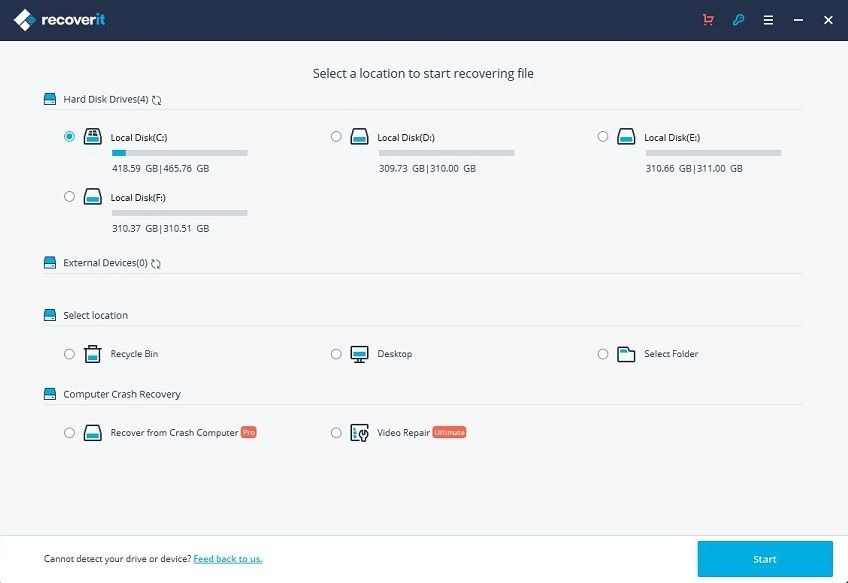
Paso 2: Ahora, debes navegar y seleccionar la ubicación del archivo que deseas rescatar.
Paso 3: Después de haber seleccionado el archivo, debes presionar el botón "Recuperar".
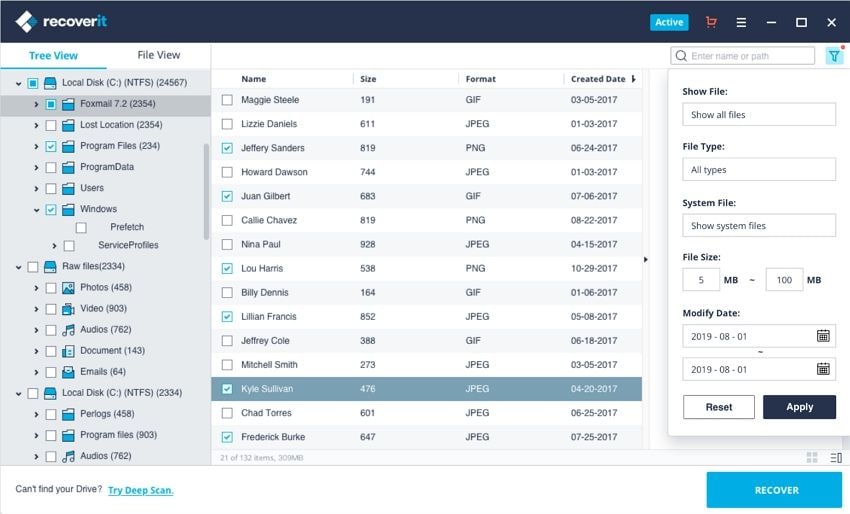
Paso 4: Espera a que se complete el análisis.
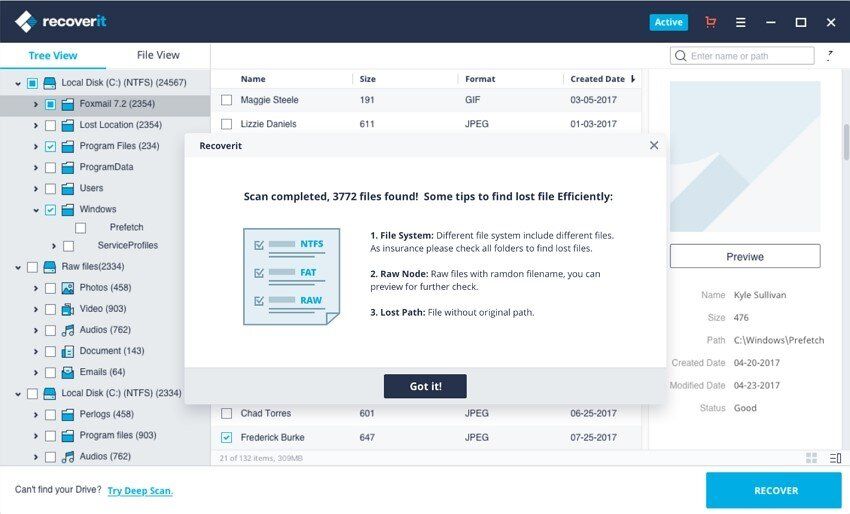
Paso 5: Después de que tus datos se hayan escaneado correctamente, es hora de que obtengas una vista previa de algunos videos recuperados.
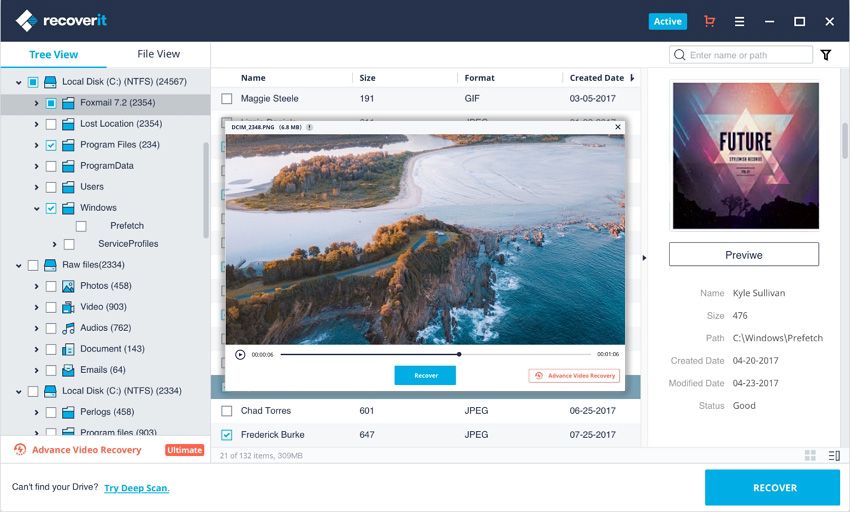
Función de recuperación de video avanzada de Recoverit
Los archivos de video son diferentes de cualquier otro tipo de datos. A veces, puedes encontrar la corrupción del video después de la vista previa usando el software. No te preocupes de ahora en adelante. Si es así, Recoverit te lo recuerda y trabaja para ti. Recoverit Recuperación de Datos Ultimate es compatible con la función Recuperación de Video Avanzada. Escanea, recopila y combina los fragmentos de tus videos corruptos y, por lo tanto, garantiza que la mayoría de tus videos se recuperen de DSLR, cámaras digitales, drones, cámaras de acción, videocámaras, tarjetas SD, PC, HDD o cualquier otra fuente.
- Escanea y combina tus fragmentos de video
- Fusiona los fragmentos del mismo video
- Recupera tus videos y mantiene el 95% de ellos intactos
- Recupera archivos de video ilimitados sin corrupción
Todo lo que tienes que hacer es hacer clic en "Recuperación de Video Avanzada"
Pasos para reparar videos corruptos con Recoverit
Además, Recoverit Reparación de Videos es un poderoso software de reparación de video para reparar formatos de archivo MOV, MP4, M2TS, MKV, MTS, 3GP, AVI y FLV corruptos, rotos o dañados. Admite dos modos de reparación. La reparación rápida consiste en reparar varios errores de video. La reparación avanzada puede reparar tus videos corruptos mediante el análisis de los datos y la tecnología del video de muestra filmado por el mismo dispositivo.
- Repara varios formatos de videos simultáneamente.
- Escanea gratis videos corruptos y previsualiza los videos reparados antes de guardarlos
- No hay limitaciones en el tamaño de los archivos de video para reparar
- Repara cualquier cantidad de archivos de video corruptos
Paso 1: Agregar tus videos corruptos
Inicia la aplicación en tu computadora. Para reparar tus archivos de video corruptos, puedes agregarlos haciendo clic en el botón Agregar o en el área "Agregar video y comenzar a reparar".

Paso 2: Reparar tus videos
Tan pronto como hayas agregado todos los videos corruptos, haz clic en la opción Reparar para iniciar el proceso de reparación del video.

Paso 3: Previsualizar los videos
La reparación llevará un tiempo y, una vez que haya finalizado el proceso de reparación, aparecerá en la pantalla un recordatorio que muestra la información de la reparación exitosa. Presiona Aceptar para cerrar la operación.

Paso 4: Modo avanzado para videos muy corruptos (opcional)
Si los videos están muy corruptos y no se reparan correctamente, ve al modo de reparación avanzada. Simplemente haz clic en el botón Reparación Avanzada. Luego, agrega un video de muestra y repáralo ahora.

Paso 5: Guardar el video reparado
La reparación avanzada realizará el proceso de reparación y mostrará un mensaje de éxito cuando el proceso haya finalizado por completo. Ahora, puedes reproducir estos videos y no verás ningún error en la pantalla.

Soluciones para Tarjeta
- Recuperar Datos de Tarjeta
- 1.5 mejores softwares gratuitos de recuperación de tarjetas SD
- 2.Recuperar Tarjeta SanDisk
- 3.Recuperar Archivos Borrados
- 4.Recuperar Tarjeta SD Formateada
- 5.Recuperar Tarjeta SD Dañada
- Reparar tarjetas
- Consejos para tarjetas




Alfonso Cervera
staff Editor